
Exportation contenus articles
185
Image

Présentation des outils, tutos, exemples
lun, 14/03/2022 - 14:46
184
Image

Pourquoi participer à ce projet ?
Comment s'inscrire ?
Quelles seront les différentes étapes?
Comment s'inscrire ?
Quelles seront les différentes étapes?
Contenu:

Vivre ensemble dans les bulles
Au cycle 2, l’objectif est de créer une planche de BD de 3 vignettes qui intégrera les thématiques du vivre ensemble et des émotions associées aux codes élémentaires de la BD : bulles, onomatopées, cartouche ...
- Dans un premier temps, les élèves vont acquérir le vocabulaire des émotions, découvrir l’univers de la BD avec ses codes et explorer des règles du vivre ensemble. En parallèle, ils vont pouvoir remobiliser leurs connaissances à l’aide de jeux numériques.
- Dans un second temps, ils vont imaginer un synopsis de trois étapes (qu’ils pourront mettre en scène) sur le format suivant :
Case 1 : Situation problème (une règle ou un droit de l’enfant n’est pas respecté(e) )
Case 2 : Emotions et/ou réactions
Case 3 : Résolution de problème: l’article du droit de l’enfant de la convention ou la règle de classe par exemple

- Enfin, les élèves créeront numériquement leur planche avec la Fabrique à BD proposée par la Bibliothèque Nationale de France et pourront enregistrer les sons associés.
Objectifs pour les enseignants
- Mettre en place des situations pédagogiques originales et motivantes, fondées sur la collaboration.
- S’approprier des ressources numériques qui pourront être réinvesties en autonomie dans d’autres projets.
Objectifs pour les élèves
- S'approprier quelques codes et les règles de la bande dessinée
- Associer des émotions à la thématique du vivre ensemble
- Rédiger un écrit court et l'oraliser
- Utiliser un logiciel de mise en page spécial BD
- Mutualiser ses productions
Participation au projet
Avoir du matériel numérique (ordinateurs voir tablettes)
Les inscriptions sont ouvertes du mercredi 26 janvier 2022 au vendredi 4 février 2022.
Cliquez ici pour vous inscrire !
Comment s’organiser ?
Le projet est conçu pour proposer en parallèle des activités de maîtrise de la langue et des activités de production numérique. Les étapes décrites ci-dessous sont présentées à titre indicatif.
Vous pouvez adapter les durées et les contenus en fonction de vos choix. Cependant, il est important de respecter la période de mutualisation à la fin du projet.
Etapes |
Activités numériques |
Activités maîtrise de la langue |
|---|---|---|
|
Etape 0
En amont du projet Du 7/02 au 11/02 |
|
|
|
Etape 1 Du 28/02 au 4/03 |
|
|
|
Etape 2 Du 7/03 au 11/03 |
|
|
|
Etape 3 (2 semaines) Du 14/03 au 25/03 |
|
- Situation problème (une règle, un droit de l’enfant n’est pas respecté ou alors l’enfant expose un problème) - Quelles émotions et/ou réactions - Résolution de problème : l’article du droit de l’enfant de la convention ou la règle
|
|
Etape 4 (2 semaines) Du 28/03 au 8/04 |
|
|
|
Etape 5 Du 11/04 au 15/04 |
|
jeu, 13/03/2025 - 12:30
183
Image

Partagez vos bulles : tous les détails sur le déroulement semaine par semaine.
Contenu:
,
Période : du 7 février au 11 février 2022
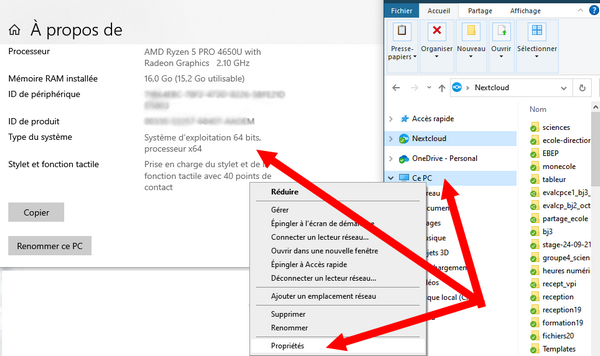
Période : du 28 février au 4 mars 2022
,
Période : du 7 mars au 11 mars 2022

Période : du 14 mars 2022 au 25 mars 2022 (2 semaines)
,
Période : du 28 mars au 8 avril (2 semaines)
,
Période : du 11 avril au 15 avril
,
,
,
,
Période : du 7 février au 11 février 2022
Etape 0
Objectifs :
Pour les élèves :
- Lire des BD en essayant de varier les styles :
- BD sans texte : Anuki, Petit poilu, Dessus dessous...
- BD comic strip : Garfield, Snoopy, Calvin et Hobbes...
- BD comics super héros : Les super super,
- BD Manga : Chi, Lucika...
- Et bien d'autres que vous pouvez trouver sur ce site de recherche : Bedetheque.com et dans vos trésors de classe et d'école.
Pour l’enseignant :
- Installer l'application La Fabrique à BD (BDnF) sur les ordinateurs ou les tablettes de la classe
- Se familiariser avec l’application
Créer le ou les profil(s) classe pour les projets
Matériel :
- Des bandes-dessinées à lire et à partager entre élèves
- L’application BDnF à installer
Mise en oeuvre :
Pendant la semaine, les élèves lisent et échangent des bandes dessinées. Ce travail pourra se poursuivre à la maison pendant les vacances.
L’enseignant télécharge et installe l’application sur les ordinateurs ou les tablettes. Astuce : sur pc, penser à copier le fichier d'installation sur une clé Usb pour faire l'installation sur les autres ordinateurs (cela évitera de faire des téléchargements qui peuvent être longs)- Pour un ordinateur équipé de Windows , il s’agit d’un dossier compressé qu’il faut “dézipper”. (voir en dessous le complément technique)
Télécharger la VERSION PORTABLE 32bits ICI ou la VERSION PORTABLE 64bits ICI
- Pour un ordinateur équipé de Linux : Télécharger ici. (il faudra ajouter manuellement les galeries supplémentaires du tableau de fichiers en bas de cette page)
- Pour les tablettes Android ou iPad, l’application est téléchargeable sur les stores. Attention, sur des tablettes Android trop anciennes (avant la version 8.0), l’application n'est pas compatible.
Attention : les utilisateurs de BDnF sur tablettes ou Linux devront se manifester auprès de leur ERUN de circonscription pour intégrer les galeries supplémentaires de dessins nécessaires.
Une fois l’application installée, il est possible de visionner un tutoriel . Ce tutoriel a été réalisé avant la dernière mise à jour, depuis l’interface est légèrement différente. Une amélioration permet d'ajouter directement du texte à l’intérieur d'une bulle, ce qui facilite la manipulation.
Complément technique sous Windows :
Connaître la catégorie des ordinateurs
- Au préalable, il est nécessaire de connaître l’architecture de la machine sur laquelle l’application sera installée. Les PC sont de 2 catégories : 32 bits ou 64 bits. Pour connaître la catégorie de votre machine, ouvrez une fenêtre de l’explorateur de fichiers en cliquant sur Documents par exemple, puis faites un clic-droit sur “ordinateur” ou “Ce PC” dans la partie gauche. Cliquez sur “propriétés”. Une fenêtre s’ouvre alors vous donnant la configuration de votre machine. Regardez dans “Type du système” ce qui est indiqué.
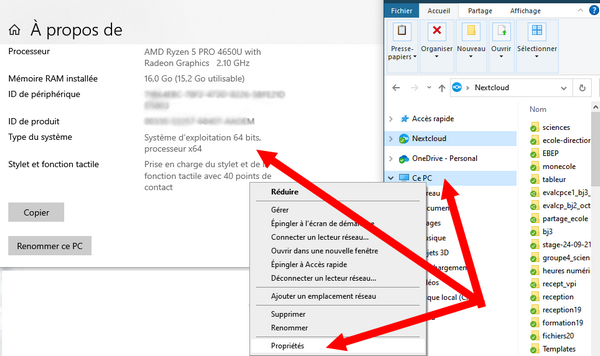
Télécharger et décompresser BDnF
- Télécharger la VERSION PORTABLE 32bits ICI ou la VERSION PORTABLE 64bits ICI (fichiers disponibles mercredi 2 février). Choisir “enregistrer le fichier” dans la fenêtre qui s’affiche. Un dossier compressé nommé bdnfXX.zip est alors créé sur votre PC. Ouvrir ce fichier et le décompresser.
Retour au sommaire
Période : du 28 février au 4 mars 2022
Etape 1
Objectifs :
Maîtrise de la langue
- S’approprier le vocabulaire relatif à la BD (planche, vignette, bulle, onomatopée, cartouche).
- Identifier les premiers codes d’écriture de la bande dessinée.
- Identifier les différents types de bandes dessinées.
- S'approprier le lexique des émotions
Apprentissages numériques
- Découvrir le vocabulaire du projet avec des jeux numériques en ligne (LearningApps)
Matériel :
- Des bandes-dessinées ou des planches servant à illustrer les éléments utilisés dans une BD
- Bloc note élève : Planche récapitulative du vocabulaire de la BD
- Si possible un vidéoprojecteur et connexion Internet pour une présentation des jeux numériques en collectif
- Les ordinateurs élève ou les tablettes
- Page d'activités pour les élèves ou https://dgxy.link/vedlb (initiales de Vivre Ensemble Dans Les Bulles)
Mise en oeuvre :
Maîtrise de la langue :
Une BD, avant tout, c'est une histoire : un scénario, un découpage du récit, des vignettes qui s’articulent.
Pour autant, c’est un genre littéraire à part qui nécessite un temps d’appropriation et un vocabulaire spécifique pour en parler.
Lors de cette première étape, il s’agit pour les élèves d’identifier les spécificités de la bande-dessinée parmi les autres genres littéraires et d’utiliser le vocabulaire adapté pour l’étudier : planche, vignette, bulle, onomatopée, cartouche.
Il est possible d’utiliser une planche d’une BD de la classe pour réaliser cette séance de vocabulaire.
De nombreuses séances sont disponibles sur Internet. Certains dossiers nous semblent particulièrement intéressants :
Lexique de la BD :
- Dossier pédagogique : Gaspard et le phylactère magique : pour le cycle 2 p.12 (sens de lecture), p.15 (tri de bulles), p.27 (vocabulaire), p.29 (travail sur les onomatopées), p.33 (les formes des bulles) Ce travail se poursuivra en étape 2
- Vocabulaire sur une planche d' Astérix - Les Loustics
- Remettre une planche dans l'ordre(CE2) - Les Loustics
- BD à trous : retrouver le texte - Les Loustics
- Découvrir une bande dessinée (CP) - La Classe (nécessité de s'inscrire gratuitement pour y accéder)
- Planche récapitulative du vocabulaire de la BD - Erun38
Lexique des émotions :
- Planche sur la colère - Canalblog
- Que d'émotions ! - Jeux d'école
- Les émotions (CE1) - Edumoov
- Outils sur les émotions pour les grands et les petits - V. Couillaud
Apprentissages numériques :
Utiliser des jeux numériques pour faciliter les apprentissages :
- Lexique des émotions : Les émotions en images
- Onomatopées et émotions : Mots mêlés - Émotions et onomatopées
- Le son des onomatopées : Des sons et des onomatopées
- Le sens de lecture en BD : Sens de lecture
- Lexique de la BD 1 : Vocabulaire de la BD
- Lexique de la BD 2 : Vocabulaire de la BD 2
Retour au sommaire
Période : du 7 mars au 11 mars 2022
Etape 2
Objectifs :
Maîtrise de la langue
- Poursuivre le travail sur le vocabulaire relatif à la BD (planche, vignette, bulle, onomatopée, cartouche).
Poursuivre le travail sur le lexique des émotions
- Amorcer le le travail autour du vivre ensemble : règles de vie de la classe, de l'école ou sur les droits des enfants
Apprentissages numériques
- Réinvestir les jeux numériques si besoin
- Découvrir l'application de BDnf sous forme de TP : faire une case
Matériel :
- Des bandes-dessinées ou des planches servant à illustrer les éléments utilisés dans une BD vues en Etape 1
- Contenu des galeries BdnF : en pdf, ou docx, ou odt pour la projection ou impression
- Fiche élève de travaux pratiques : Fiche élève TP
- Des visuels sur le vivre ensemble
- Une connexion Internet pour les jeux numériques sur poste élève
- Les ordinateurs élève ou les tablettes avec l’application BDNnF installée
Mise en oeuvre :
Maîtrise de la langue :
Comme nous l’avions annoncé, l’idée est de mener en parallèle un travail en maîtrise de la langue et en production numérique. De cette manière, les élèves réinvestissent ce qu’ils apprennent directement.
Nous vous proposons de poursuivre le travail avec les élèves sur la complémentarité du texte et de l’image.
Plusieurs éléments sont à prendre en compte lors de la lecture ou la production d’une BD : la forme des bulles, la police d’écriture, la taille de l’écriture. Il y a aussi les cartouches qui servent au narrateur. Ces éléments sont rappelés dans le dossier pédagogique de l’application BDNF .
Lors de cette partie, plusieurs possibilités peuvent être exploitées en classe. Les élèves peuvent par exemple travailler en groupe et recopier sur une feuille blanche différentes sortes de bulles trouvées dans un ensemble de BD. Ils vont ensuite réaliser un tri de ces bulles. Chaque groupe viendra expliquer son classement et on conservera une trace de bulles-types illustrant les sentiments ou les émotions (pour mieux comprendre les émotions : ressources LUMNI les émotions de P'tit Cube). On peut utiliser les cases proposées aux pages 15 et 16 de ce dossier .
Les élèves travailleront aussi sur la structure d’une planche. En effet, la BD est une narration visuelle, l’histoire se raconte au travers des cases et leur enchaînement.
Lors de ce projet, la structure sera imposée : une planche de 3 cases. Les élèves doivent pouvoir se repérer et comprendre l’organisation des cases sur une planche. Quelques conseils sont donnés ici . Pour cela, on peut mener une activité de remise dans l’ordre de vignettes d’une planche. On peut utiliser la planche proposée à la page 14 de ce même dossier .
EMC : Vivre ensemble en classe, à l'école, droits de l'enfant
L'idée du projet est de créer une/des bande(s) de 3 cases en lien avec l'EMC. Ces BD pouvant servir en affichage ou être présentées aux autres classes (règle de vie de la classe, de l'école, droits de l'enfant, ...) Un travail autour des problématiques du vivre ensemble sera amorcé à cette étape.
De nombreuses séances sont disponibles sur Internet. Certaines ressources nous semblent particulièrement intéressantes :
Vivre ensemble à l'école
- Affiches classe/école - Jack KOCH
- Des mini vidéos visionnables avec Digiplay (vidéo sans distraction ni pubs) - La Digitale: Le partage1, le partage 2, l'écoute de l'autre,
- Le vivre-ensemble (CE2) - Edumoov Messages clairs, sa place dans le groupe, différence ...
- Mes fiches en EMC (CP/CE1) - Le blog du chat noir
Vivre ensemble - Droits des enfants
- Kit pour découvrir les droits des enfants (CE2)- UNICEF : Livret élève - Cahier d'exercice - Guide enseignant - Poster
- Livret Fetitsa en BD - UNICEF
- Les droits de l'enfant -Edumoov en 3 séances CE1/CE2
- EMC- Droits des enfants (CE2) - Maîtresse des îles
- Instruction civique Les droits des enfants (CE)- MeliMelune
Apprentissages numériques :
Dans cette étape, les élèves peuvent réinvestir individuellement les LearningApps de la semaine précédente et en découvrir de nouvelles
- In english : Les émotions en anglais
- Exprimer ses émotions
- Des mots sur les émotions : Associer nom et verbe
- Dossier avec plusieurs LearningApps : Les émotions
Lors de cette séance, les élèves vont découvrir l’application la Fabrique à BD (BDnF). Nous vous proposons une fiche de travaux pratiques : Fiche élève TP pour une séance de 45 minutes environ qui permettra aux élèves d’utiliser les différentes fonctionnalités de l’application.
Il s’agira de réaliser une case unique contenant :

1 fond
1 titre dans un cartouche
2 formes avec 2 émotions
2 bulles
Nous vous conseillons de réaliser vous-même le TP avant la séance.
Au cours de cette étape, les élèves peuvent également prendre connaissance du contenu disponible dans l’application pour se projeter dans la création de leur BD. Vous pouvez projeter les différentes galeries, voir les imprimer pour faire des collages papier si besoin: version pdf / version docx / version odt
Retour au sommaire
Période : du 14 mars 2022 au 25 mars 2022 (2 semaines)
Etape 3
Objectifs :
Maîtrise de la langue
- Saisir la fonction de l’onomatopée et comprendre le sens de chaque onomatopée.
- Organiser un projet : du synopsis au storyboard
Apprentissages numériques
- Utiliser une application de mise en page de médias.
- Facultatif : S'enregistrer avec l'application PragmaMp3 - PragmaTice
Matériel :
- Fiches pour réaliser le tri d’onomatopées
Fiche élève : Du synopsis au storyboard format .pdf ou format modifiable
Mise en oeuvre :
Maîtrise de la langue :
Nous vous proposons de poursuivre le travail de l’étape précédente en s’intéressant à d'autres aspects de la bande-dessinée : les onomatopées et idéogrammes. Ces éléments pourront être réinvestis dans la production finale.
Tout comme le travail sur les bulles, celui autour des onomatopées peut être mené de différentes manières. Après avoir défini les onomatopées comme une illustration visuelle d’un élément sonore, les élèves peuvent réaliser un tri des différentes onomatopées à l’aide d’une fiche comme celle-ci ou celle-ci , ou encore à la page 29 de ce dossier . Nous vous proposons ensuite de faire illustrer des sons par les onomatopées des élèves. Pour cela, voici une sélection de sons prêts à être écoutés en classe. Fichier .zip à télécharger ici.
En parallèle, commencer à construire le projet : quelles règles ou quels articles seront présentés
Définir le synopsis des trois étapes sur le format suivant :
Case 1 : Situation problème (une règle, un droit de l’enfant n’est pas respecté ou alors l’enfant expose un problème)
Case 2 : Emotions et/ou réactions
Case 3 : Résolution de problème: l’article du droit de l’enfant de la convention ou la règle
Associer le synopsis au storyboard dédié. Voir
Fiche élève : Du synopsis au storyboard format .pdf ou format modifiable
Apprentissages numériques :
Poursuivre les manipulation de BDnF
Facultatif : S'enregistrer avec l'application PragmaMp3 . Pour les enseignants qui veulent ajouter la dimension sonore à leur BD, vous pouvez commencer des essais d'enregistrement sur cette application (en ligne ou en local). Par exemple enregistrer des onomatopées.
Pour rappel : si vous souhaitez diffusez les voix des élèves ultérieurement, les autorisations des responsables légaux sont obligatoires. Voir modèles d'autorisation image et voix Protection des données personnelles - Eduscol .
Retour au sommaire
Période : du 28 mars au 8 avril (2 semaines)
Etape 4
Objectifs :
Maîtrise de la langue
- Utiliser le vocabulaire relatif à la BD (planche, vignette, bulle, onomatopée, cartouche).
- Utiliser les codes d’écriture de la bande dessinée.
- Réaliser une production écrite selon des critères définis
- Oraliser des dialogues
Apprentissages numériques
- Créer une planche Comic Strip dans BdnF
- Facultatif : Enregistrer des dialogues, des onomatopées avec PragmaMP3
Matériel :
- Identique Etape 3
- Facultatif pour l'enseignant-e : Intégrer du son sur une image avec Logiquiz et Digiquiz - La digitale
- Tutoriel : s'enregistrer avec PragmaMp3
- Tutoriel : sonoriser une image en H5P avec Logiquiz
- Tutoriel : Publier un H5P sur Digiquiz et DigiPad
Mise en oeuvre :
Maîtrise de la langue :
Ces 2 semaines vont permettre de finaliser le projet : l'histoire est écrite puis transposée en storyboard. Les dialogues sont oralisés. La planche peut être jouée en mode théâtre.
Apprentissages numériques :
Le storyboard est appliqué dans l'application BDnF. Le projet est sauvegardé au fil de l'eau et exporté quand il est terminé dans un dossier dédié sur le PC ou la tablette.
Facultatif : Enregistrer les dialogues et/ou les onomatopées qui correspondent à la planche. Les exporter dans le même dossier
Retour au sommaire
Période : du 11 avril au 15 avril
Etape 5
Objectifs :
Maîtrise de la langue
- Analyser une production écrite par d'autres selon des critères définis
- Oraliser des dialogues d'autres classes
Apprentissages numériques
- Déposer un fichier sur un espace coopératif dédié
- Facultatif : Ajouter des sons sur une image
Matériel :
- Identique Etape 4
- Murs collaboratifs des productions finales - La Digitale
Mise en oeuvre :
Le projet arrive à son terme (ouf !). Cette semaine va permettre de partager les productions.
Chaque classe publie au maximum 5 planches, il faudra donc sélectionner celles qui seront partagées si vous en avez produit davantage.
Les 5 planches seront déposées sur le mur collaboratif du projet. dédié à la classe : CP - Vivre ensemble dans les bulles - BD Cycle 2 ou CE1 - Vivre ensemble dans les bulles - BD Cycle 2 ou CE2 - Vivre ensemble dans les bulles - BD Cycle 2
Vous pouvez consulter le complément technique ci-dessous pour vous aider. Les autres productions réalisées en classe pourraient servir à un affichage collectif classe et/ou école, ou faire l'objet d'une édition papier de BD.
Pour que chaque classe puisse identifier les productions, il est nécessaire de nommer clairement les fichiers qui seront déposés.
Nous vous demandons donc de nommer vos planches de cette manière :
Ecole - classe - commune - Titre de la planche Ex : Erun - CP - Grenoble - Ne pas se balancer Si la planche est augmentée par des sons : Ecole - classe - commune - Titre de la planche + sons
Complément technique :
Utiliser Digipad - La Digitale :
Digipad est un service libre et gratuit qui présente tous les avantages d’autres murs collaboratifs plus connus tout en étant respectueux des données personnelles. Dans le cadre de ce projet, vous serez amenés à déposer et à récupérer des fichiers sur un mur créé pour l’occasion. Voici en une page un tutoriel pour ce projet. Pour plus d’informations, vous pouvez consulter cette vidéo.
Retour au sommaire
Rappel : BDnF et ses galeries supplémentaires
Fichier
c2_formes.zip3.6 Mo
Fichier
c2_puzzles.zip3.75 Mo
Fichier
c2_emotions.zip280.72 Ko
Fichier
c2_crayons.zip577.05 Ko
Fichier
c2_onomatopees.zip305.68 Ko
Fichier
c2_gateaux.zip1.1 Mo
Fichier
c2_animaux.zip3.61 Mo
Fichier
c2_autres.zip2.38 Mo
Les versions portables BDnf
Fichier
BDnF64v2.zip133.97 Mo
Fichier
BDNF32v2.zip131.46 Mo
jeu, 13/03/2025 - 12:29
181
Image

Un outil de La Digitale, le numérique éducatif libre et responsable.
E. ZIMMERT a créé ces outils pour nous et les met gratuitement à notre disposition.
E. ZIMMERT a créé ces outils pour nous et les met gratuitement à notre disposition.
Contenu:
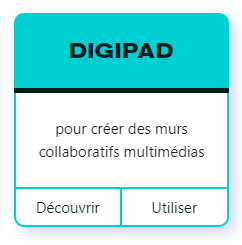
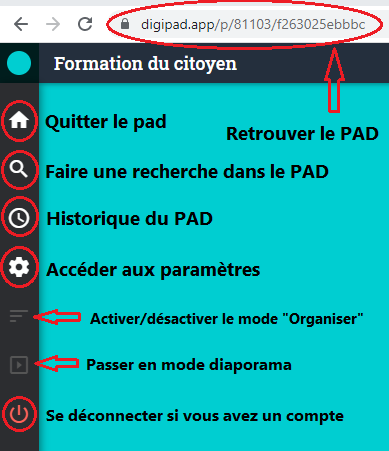
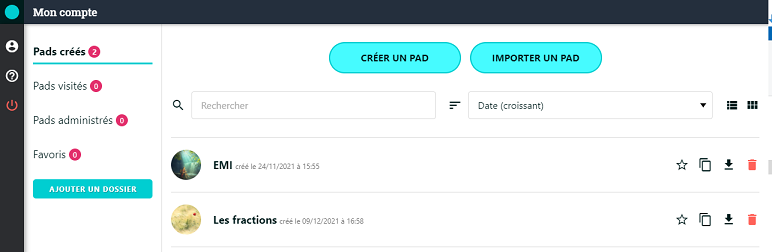
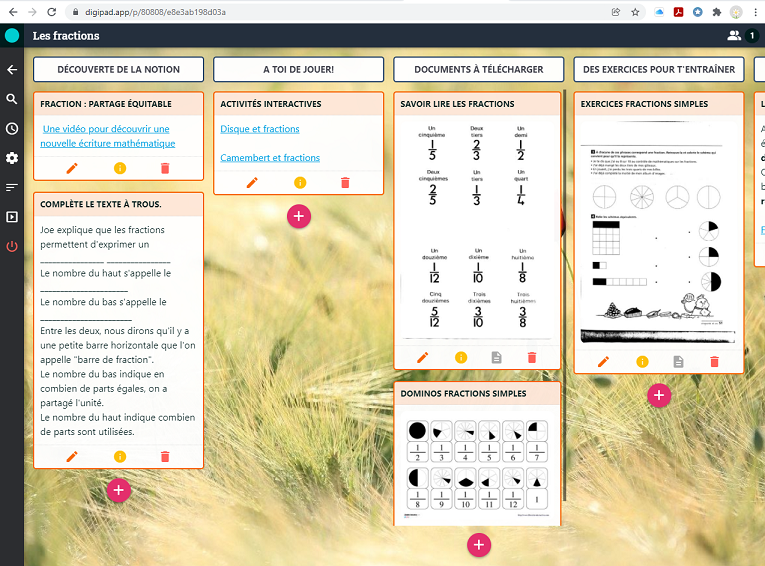
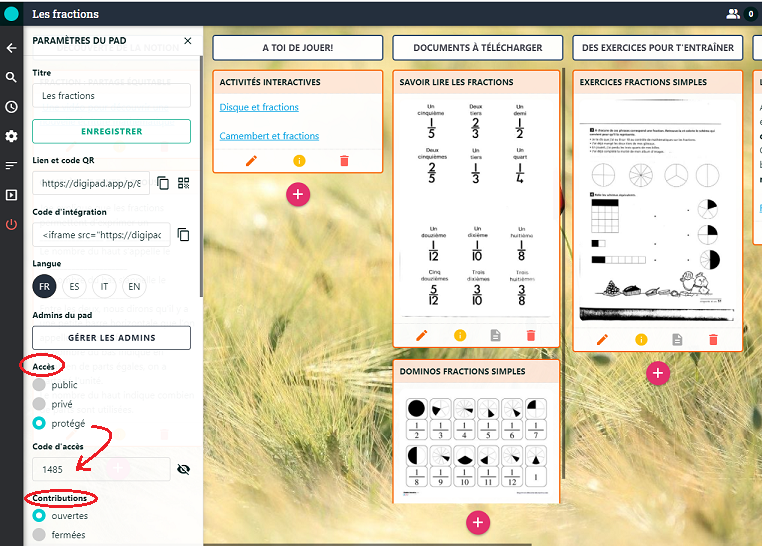
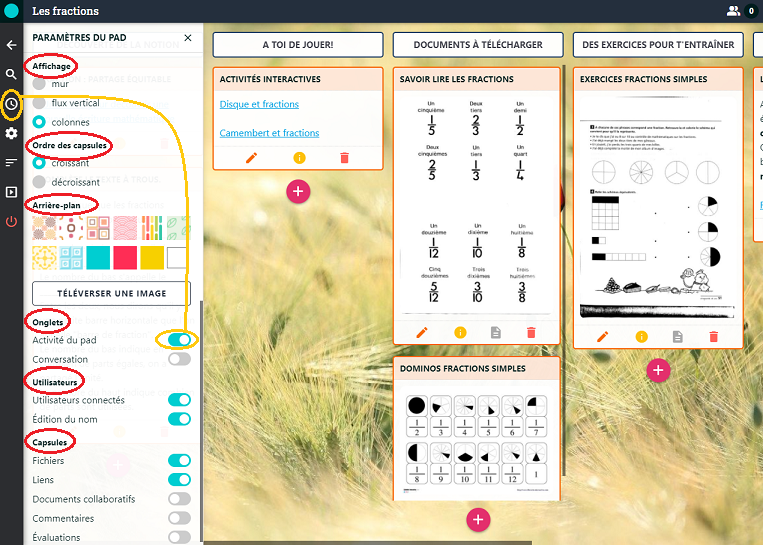
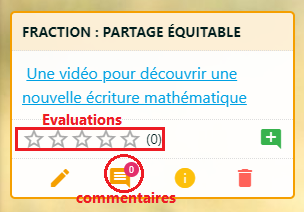
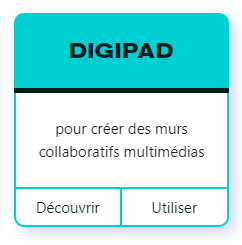
Digipad permet de créer des murs multimédias et de publier tout type de contenu : des images, des documents audios, des vidéos, des liens, des documents LibreOffice ou Microsoft Office…
C’est un outil efficace pour mettre en place des activités collaboratives dans la classe en présence ou à distance. Digipad permet également de collaborer avec d’autres enseignants, de co-construire des contenus, de mutualiser des ressources, de scénariser des séances de classes virtuelles...
On peut essayer l'outil facilement sans créer de compte. Il faut alors bien mémoriser les liens qui identifient vos PADs.
On retrouve le lien de partage et le code QR dans les paramètres (roue dentée) du PAD.
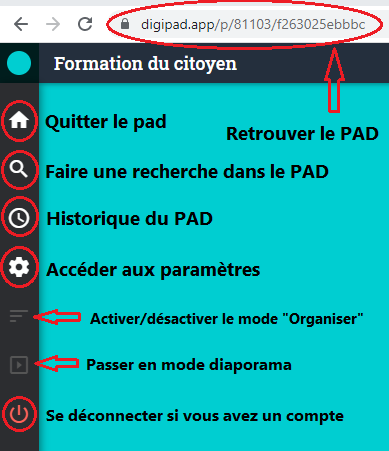
On peut créer autant de Pads que l'on veut, la création d'un compte permet de les avoir tous au même endroit et de les organiser en dossiers. Le compte permet également de les exporter pour les partager ou les sauvegarder et permet d'importer les pads d'autres collègues.
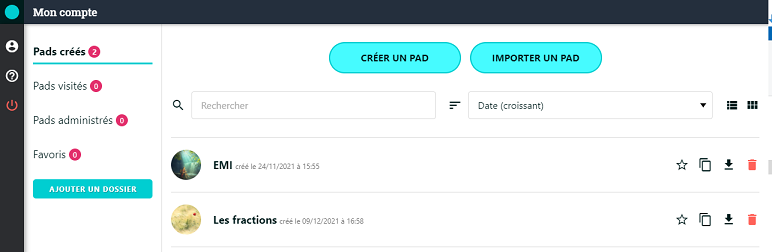
Un exemple de PAD
Ce PAD est organisé en colonnes, on peut modifier ou supprimer les capsules, on peut associer à chaque capsule un document d'aide ou une information.
On peut déplacer les capsules d'une colonne à une autre en activant le mode "Organiser".
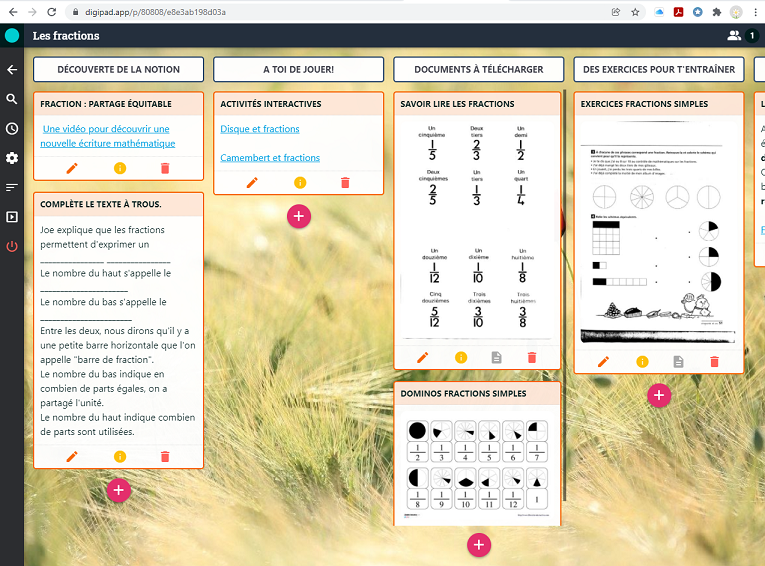
Les paramètres du PAD
Cliquer sur la roue dentée de la barre d'outils pour ouvrir le volet latéral des paramètres.
Un Pad a toujours un titre modifiable à tout moment, il se partage via un lien ou un QR-code.
Un Pad est "public", "privé" ou "protégé" par un code.
Un Pad peut être construit de façon collaborative, il faut alors "ouvrir" ou "modérer" les contributions.
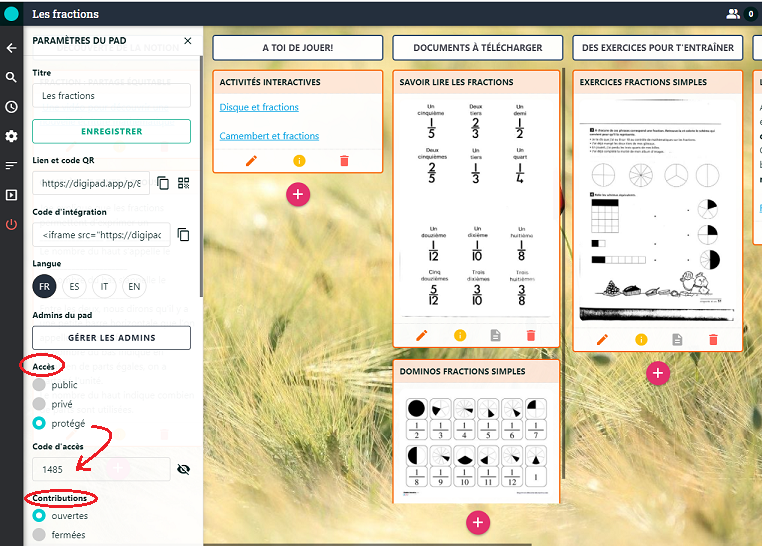
L'utilisateur dispose de 3 types d'affichage :
- "mur" : les capsules s'affichent en ligne de la gauche vers la droite.
- "flux vertical" : les capsules s'affichent en colonne, les unes en dessous des autres.
- "colonnes" : possibilité de faire autant de colonnes que l'on veut.
L'utilisateur peut mettre les photos de son choix en arrière plan.
Il peut activer ou non les onglets "Activité du pad" et "Conversation". Les onglet disparaissent de la barre des outils quand ils sont désactivés.
Il peut afficher on non les utilisateurs connectés en affichant ou non leur nom.
Les capsules
L'utilisateur autorise différents types de contenus pour les capsules (fichiers, liens, documents collaboratifs).
L'activation du mode "Organiser" permet le déplacement et la réorganisation des capsules.
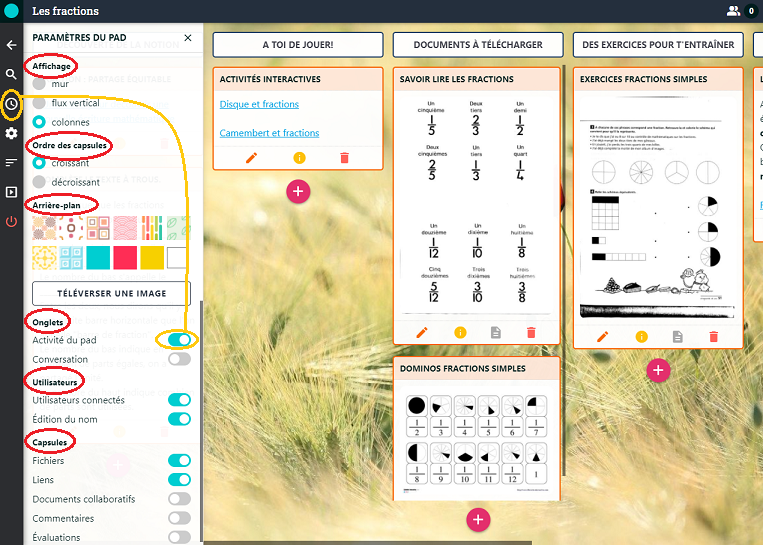
L'utilisateur peut activer les commentaires et les évaluations.
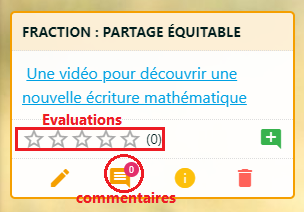
Un exemple de capsule avec activation des commentaires et des évaluations.
Une vidéo très complète sur Digipad
de Yohann Nallet
mar, 11/02/2025 - 16:52
180
Image

Contenu:
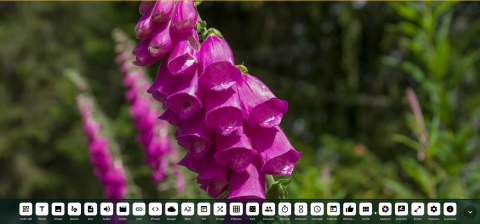
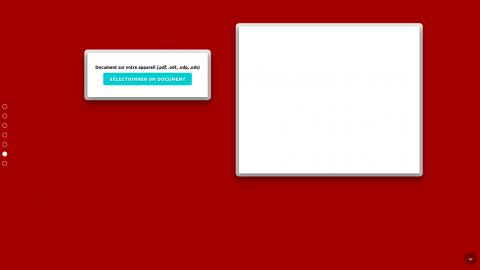
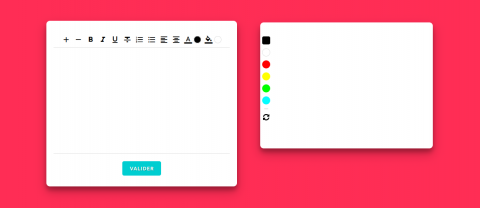
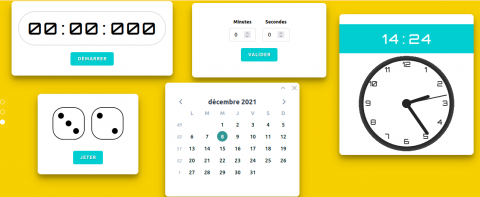
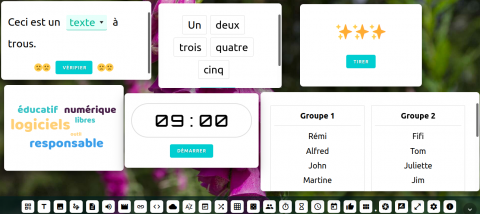
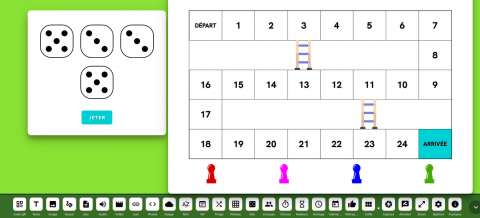
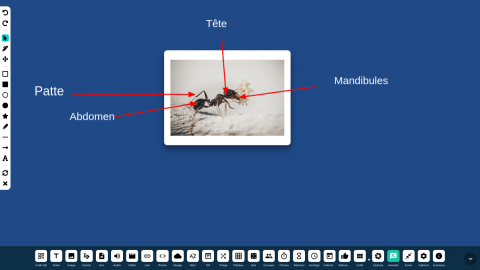
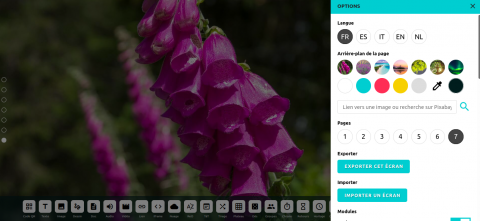
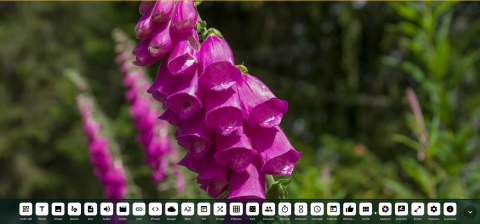
Digiscreen est un fond d’écran interactif pour la classe. Il peut être utilisé à partir de n’importe quel appareil (ordinateur, tablette…) , du moment qu’il est connecté à internet.
Lorsqu’il est projeté sur un tableau via un vidéoprojecteur interactif ou non, sur un tableau blanc ou un écran interactif, il offre de nombreux outils de gestion de classe ou d’activités, qui peuvent être combinés sur différentes « pages », facilement personnalisables.
Il permet d’intégrer des documents de toutes sortes, des éléments multimédias (son, vidéo...), des liens, des QRcodes.
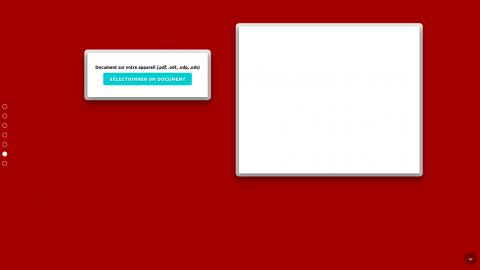
Il est possible d'écrire ou de dessiner grâce à un traitement de texte simple et à un outil de dessin.
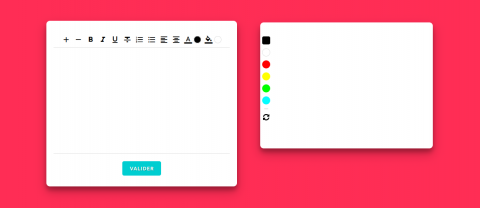
On dispose d'outils de gestion du temps (sablier, chronomètre, calendrier...) à lancer instantanément.
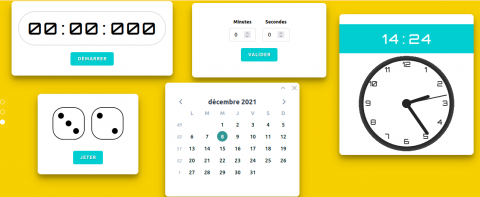
Il permet de créer des nuages de mots, des étiquettes à remettre en ordre, un outil de création de groupes, de tirage au sort, comme le montre la capture d'écran ci-dessous.
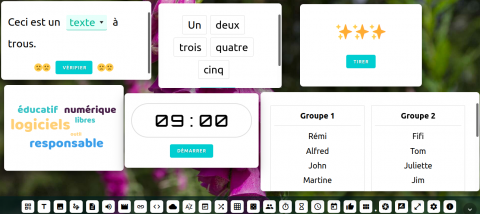
On peut afficher des dés à lancer, un plateau de jeu (personnalisable) avec des pions déplaçables.
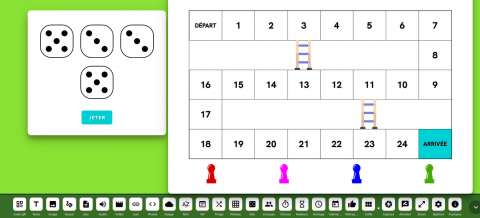
On dispose enfin d'outils d'annotation, comme dans un logiciel de TBI.
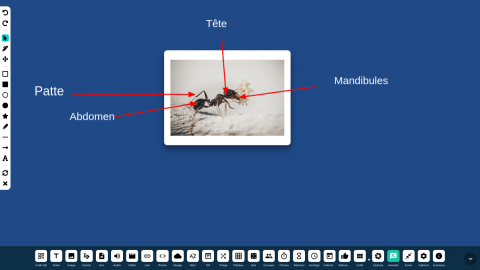
Un outil de capture d'écran permet de capturer la page en cours sous forme d'image.
L'écran n'étant pas sauvegardé à la fermeture du navigateur, il est est nécessaire de l'exporter, si l'on souhaite le sauvegarder pour le réimporter ultérieurement .
Cela permet par exemple une préparation de l'écran à la maison, et une utilisation de celui-ci à l'école.
Pour utiliser Digiscreen, il suffit de se rendre sur cette url : https://ladigitale.dev/digiscreen/
Pour tester l'importation d'un écran avec quelques modules installés, il est possible de télécharger un écran de test en cliquant ici, puis de l'importer en cliquant sur les options (la roue dentée) dans la barre d'outils à droite, et en choisissant ensuite "importer un écran".
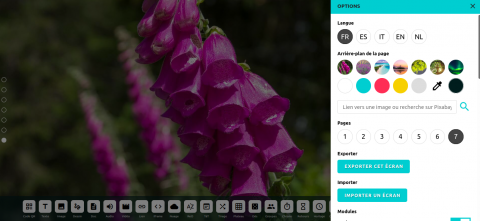
Et sans connexion internet ?
Pour utiliser Digiscreen hors connexion (pratique les jours de panne !), vous pouvez télécharger ce zip , l'extraire dans un répertoire. Dans le dossier [dist], il suffit alors de cliquer sur "index.html" pour ouvrir le fond d'écran dans le navigateur. On peut ainsi copier ce dossier [dist] sur une clé usb, et lancer Digiscreen à partir de celle-ci.
mar, 11/02/2025 - 16:53
178
Image

Lancez-vous dans le projet : tous les détails sur le déroulement semaine par semaine.
Contenu:

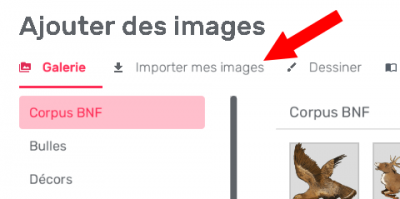
Cliquez sur les étapes pour les afficher
Etape 0 : Se familiariser avec la BD et préparer le projet
Période : du 13 au 17 décembre 2021
Objectifs :
Pour les élèves :- Lire des BD en essayant de varier les styles
Pour l’enseignant :
- Installer l’application la Fabrique à BD sur les ordinateurs ou les tablettes de la classe
- Se familiariser avec l’application
Matériel :
- Des bandes-dessinées à lire et à partager entre élèves
- L’application BDNF à installer
Mise en oeuvre :
Pendant la semaine, les élèves lisent et échangent des bandes dessinées. Ce travail pourra se poursuivre à la maison pendant les vacances.
L’enseignant télécharge et installe l’application sur les ordinateurs ou les tablettes. Tout est disponible sur le site BDNF : https://bdnf.bnf.fr/#telechargement
- Pour un ordinateur équipé de Windows, il s’agit d’un dossier compressé qu’il faut “dézipper”.
- Pour un ordinateur équipé de Linux, …
- Pour les tablettes Android ou iPad, l’application est téléchargeable sur les stores. Attention, il est possible que sur des tablettes Android trop anciennes (avant la version 8.0), l’application ne soit plus compatible.
Une fois que l’application est installée, il est possible de visionner un tutoriel. Ce tutoriel a été réalisé avant la dernière mise à jour, depuis l’interface est légèrement différente, mais surtout lorsqu’on insère une bulle, on peut directement ajouter du texte à l’intérieur, ce qui facilite la manipulation.
Complément technique :
Dézipper le fichier et installer l’application sous windows :
- Au préalable, il est nécessaire de connaître l’architecture de la machine sur laquelle l’application sera installée. Les PC sont de 2 catégories : 32 bits ou 64 bits. Pour connaître la catégorie de votre machine, ouvrez une fenêtre de l’explorateur en cliquant sur Documents par exemple, puis faites un clic-droit sur “ordinateur” ou “Ce PC” dans la partie gauche. Cliquez sur “propriétés”. Une fenêtre s’ouvre alors vous donnant la configuration de votre machine. Regardez dans “Type du système” ce qui est indiqué.
- Ensuite, téléchargez l’application. Choisir “enregistrer le fichier” dans la fenêtre qui s’affiche. Un dossier compressé nommé bdnf-windows.zip est alors créé sur votre PC. Ouvrez ce dossier, et selon l’architecture de votre PC identifiée précédemment, double-cliquez soit sur sur le fichier BDnf-Setup-x86.exe pour un PC en 32 bits, soit sur sur le fichier BDnf-Setup-x64.exe pour un PC en 64bits. L’installation va alors se lancer. Vous pourrez retrouver ensuite l’application BDNF dans vos programmes.
Etape 1 : Découverte de la BD et de l’application
Période : du 03 janvier au 7 janvier 2022
Objectifs :
Maîtrise de la langue
- S’approprier le vocabulaire relatif à la BD (planche, vignette, bulle, onomatopée, cartouche).
- Identifier les codes d’écriture de la bande dessinée.
- Identifier les différents types de bandes dessinées.
Apprentissages numériques
- Découvrir une application de mise en page de médias.
- Se repérer dans une interface donnée.
- Savoir enregistrer et exporter son travail.
Matériel :
- Des bandes-dessinées ou des planches servant à illustrer les éléments utilisés dans une BD
- L’application BDNF installée
- Le TP pour les élèves
Mise en oeuvre :
Maîtrise de la langue :
Une BD, avant tout, c'est une histoire : un scénario, un découpage du récit, des vignettes qui s’articulent.
Pour autant, c’est un genre littéraire à part qui nécessite un temps d’appropriation et un vocabulaire spécifique pour en parler.
Lors de cette première étape, il s’agit pour les élèves d’identifier les spécificités de la bande-dessinée parmi les autres genres littéraires et d’utiliser le vocabulaire adapté pour l’étudier : planche, vignette, bulle, onomatopée, cartouche.
Il est possible d’utiliser une planche d’une BD de la classe pour réaliser cette séance de vocabulaire.
De nombreuses séances sont disponibles sur Internet. Pour un gain de temps nous pouvons vous renvoyer vers celle-ci et sa fiche d’activité ou celle-ci ou encore à la page 27 de ce dossier. Et pour davantage d'informations, on consultera la partie lexique et codes graphiques de ce document.
Enfin, pour aller plus loin, on peut classer les BD selon leur type de dessin, leur type de récit (histoire dans un livre, histoire dans une planche, comic strip) leur genre littéraire plus large, leur culture d’origine (Belge, Mangas, Comics, …). Pour cela on peut s’appuyer sur le dossier pédagogique de l’application BDNF.
Apprentissages numériques :
Lors de cette séance, les élèves vont découvrir l’application la Fabrique à BD. Nous vous proposons une fiche de travaux pratiques pour une séance de 30 à 45 minutes environ qui permettra aux élèves d’utiliser les différentes fonctionnalités de l’application.
Il s’agira de réaliser une case unique contenant :
- 1 fond
- 1 titre dans un cartouche
- 2 personnages
- 2 bulles
Nous vous conseillons de réaliser vous-même le TP avant la séance.
Au cours de cette étape, il nous semble important également que les élèves prennent connaissance du contenu disponible dans l’application pour se projeter dans la création de leur BD. Pour faciliter l'échange entre les classes, nous vous demandons de n'utiliser que les images déjà existantes et de ne pas enrichir le contenu avec les images importées depuis Gallica ou depuis les corpus supplémentaires.
En prévision de l’étape suivante, les élèves peuvent dès cette semaine découvrir les possibilités nécessairement limitées. Ainsi, la construction de leur histoire sera dès le départ construite avec le contenu de l’application.
Pour mener cette découverte en classe, nous vous proposons des fiches contenant les dessins par thème. Vous pourrez les projeter ou les imprimer.
Les fiches sont téléchargeables ici : Images diverses ; Fonds et personnages.
Constitution des binômes :
A la fin de cette première semaine, nous procéderons au tirage au sort des binômes. Ce moment aura lieu en direct le vendredi. Toutes les classes participantes pourront suivre le tirage au sort en se connectant sur ce lien.
Si vous ne pouvez pas assister au tirage au sort, nous enregistrerons la séance et nous transmettrons la liste des binômes par mail.
Etape 2 : Production des premières cases et étude des éléments d’une BD (les bulles et l’organisation de la planche)
Période : du 10 janvier au 21 janvier 2022
Objectifs :
Maîtrise de la langue
- S’approprier le vocabulaire relatif à la BD (planche, vignette, bulle, onomatopée, cartouche).
- Identifier les codes d’écriture de la bande dessinée.
- Comprendre le fonctionnement du rapport texte-image.
- Identifier les différents types de bulles et leurs rôles.
- Connaître les principes d’organisation d’une planche de BD et savoir retrouver cette organisation.
Apprentissages numériques
- Utiliser une application de mise en page de médias
- Savoir enregistrer et exporter son travail
Matériel :
- des BD pour recenser les différentes sortes de bulles
- du matériel pour réaliser le tri des bulles : feuilles blanches, feutres, …
- une planche dont les cases sont dans le désordre
- l’application BDNF
Mise en oeuvre :
Maîtrise de la langue :
Comme nous l’avions annoncé, l’idée est de mener en parallèle un travail en maîtrise de la langue et en production numérique. De cette manière, les élèves réinvestissent ce qu’ils apprennent directement.
Nous vous proposons de faire d’abord travailler les élèves sur la complémentarité du texte et de l’image.
Plusieurs éléments sont à prendre en compte lors de la lecture ou la production d’une BD : la forme des bulles, la police d’écriture, la taille de l’écriture. Il y a aussi les cartouches qui servent au narrateur. Ces éléments sont rappelés dans le dossier pédagogique de l’application BDNF.
Lors de cette partie, plusieurs possibilités peuvent être exploitées en classe. Les élèves peuvent par exemple travailler en groupe et recopier sur une feuille blanche différentes sortes de bulles trouvées dans un ensemble de BD. Ils vont ensuite réaliser un tri de ces bulles. Chaque groupe viendra expliquer son classement et on conservera une trace de bulles-types illustrant les sentiments ou les émotions. On peut utiliser les cases proposées aux pages 15 et 16 de ce dossier.
Dans un second temps, les élèves travailleront sur la structure d’une planche. En effet, la BD est une narration visuelle, l’histoire se raconte au travers des cases et leur enchaînement.
Lors de ce projet, la structure pour collaborer entre les classes sera imposée, il s’agit d’une planche de 4 cases. Ceci dit, les élèves doivent pouvoir se repérer et comprendre l’organisation des cases sur une planche. Quelques conseils sont donnés ici. Pour cela, on peut mener une activité de remise dans l’ordre de vignettes d’une planche. On peut utiliser la planche proposée à la page 14 de ce même dossier.
Apprentissages numériques :
Dans cette étape, les élèves vont commencer la planche qui sera mutualisée et complétée par la classe qui leur aura été attribuée. Les élèves peuvent travailler individuellement ou en groupe selon l’équipement de la classe.
Nous allons travailler avec le format Yon-Koma qui contient 4 cases.

Lors de cette étape, les élèves vont réaliser les 2 premières cases. Comme cela est indiqué dans le dossier de l’application BDNF, en japonais, yon-Koma signifie « quatre cases ». Il s’agit donc d’un manga à lecture verticale réparti sur 4 cases. Comme le comic strip, son équivalent occidental, il est publié à l’origine dans la presse quotidienne et son ton est généralement comique.
Il est intéressant pour ce projet d’utiliser cette structure car elle est simple et cadre bien avec le principe de collaborer pour écrire les 2 parties d’une histoire.
Chaque case correspond à un élément de la structure du scénario :
- la première case est la base de l’histoire, elle plante le décor.
- la deuxième case découle de la première et développe l’histoire.
- la troisième case est le point culminant, c’est dans celle-ci qu’un événement imprévu se produit.
- la quatrième case est la conclusion, prenant en compte le bouleversement de la troisième case.
Lors de cette étape, il s’agit donc de poser les bases de l’histoire : choix des personnages, des décors et de la situation initiale.
Les élèves vont travailler uniquement avec les images contenues dans l’application BNDF, ainsi il sera plus facile de poursuivre l’histoire. L’emploi de ses propres personnages nécessiterait de les partager également avec les autres classes. De fait, nous vous avons proposé à l’étape précédente de faire découvrir aux élèves les images proposées par l’application.
Le travail des élèves va se dérouler ainsi :
- scénarisation du début de l’histoire : il est intéressant de faire commencer les élèves par une mise à l’écrit de leurs idées en partant des images proposées par BDNF pour guider leur réflexion.
- création des 2 premières cases : après avoir ouvert BNDF et choisi la catégorie 1 à 4 cases, les élèves vont choisir le format Yon-Koma puis importer et mettre en scènes les images (fond, personnages, bulles, cartouche, onomatopées) qui correspondent à leur court scénario. Pour les fonds, les élèves peuvent le cadrer de manière à n’avoir qu’une partie.
- export des cases : les élèves n’exportent pas la planche en entier. Il faut sélectionner chaque case, puis exporter les 2 cases une par une, de manière à ce que la classe suivante puisse les importer pour terminer l’histoire. Le format à choisir pour l'export est .png.
Mutualisation des cases :
Nous demandons à ce que chaque classe publie 3 débuts d’histoire, il faudra donc sélectionner celles qui seront partagées avec l’autre classe si vous en avez produit davantage.
Les 3 productions seront déposées sur le mur collaboratif du projet. Vous pouvez consulter le complément technique ci-dessous pour vous aider. Les autres productions qui pourraient être réalisées en classe pourront servir à l’étape suivante pour mener le même travail d’écriture collaborative au sein de la classe.
Pour que chaque classe puisse identifier les productions à terminer parmi toutes les autres, il est nécessaire de nommer clairement les fichiers qui seront déposés.
Nous vous demandons donc de nommer vos 6 cases de cette manière :
- case1_BD1_classe_ecole_commune ;
- case2_BD1_classe_ecole_commune ;
- case1_BD2_classe_ecole_commune ;
- case2_BD2_classe_ecole_commune ;
- case1_BD3_classe_ecole_commune ;
- case2_BD3_classe_ecole_commune.
Exemple : case1_BD1_CE2_JJaurès_Vienne ou alors case2_BD2_CM2_VillettedeVienne
Pour récupérer les cases de la classe qui vous a été attribuée lors du tirage au sort, vous devrez les télécharger depuis le mur collaboratif. Commencez par filtrer le contenu du mur en cliquant sur la loupe à gauche et en tapant le nom de la commune, ou celui de l’école par exemple dans le champ en haut à gauche. Une fois que vous avez trouvé vos 6 images, faites un clic-droit sur l’image et choisissez “enregistrer sous...” pour télécharger l’image sur votre ordinateur.
Complément technique :
Utiliser Digipad :
Digipad est un service libre et gratuit qui présente tous les avantages d’autres murs collaboratifs plus connus tout en étant respectueux des données personnelles. Dans le cadre de ce projet, vous serez amenés à déposer et à récupérer des fichiers sur un mur créé pour l’occasion. Voici en une page un tutoriel pour ce projet. Pour plus d’informations, vous pouvez consulter cette vidéo.
Etape 3 : Production des dernières cases et étude des éléments d’une BD (les onomatopées et les plans)
Période : du 24 janvier au 4 février 2022
Objectifs :
Maîtrise de la langue
- S’approprier le vocabulaire relatif à la BD (planche, vignette, bulle, onomatopée, cartouche).
- Identifier les codes d’écriture de la bande dessinée.
- Saisir la fonction de l’onomatopée et comprendre le sens de chaque onomatopée.
- Distinguer et nommer les différents types de plans utilisés en BD.
Apprentissages numériques
- Utiliser une application de mise en page de médias.
- Savoir enregistrer et exporter son travail.
Matériel :
- Fiches pour réaliser le tri d’onomatopées
- Matériel pour mener l’activité interactive sur les plans
- Images de l’autre classe téléchargées sur le matériel
Mise en oeuvre :
Maîtrise de la langue :
Nous vous proposons de poursuivre le travail de l’étape précédente en s’intéressant à 2 autres aspects de la bande-dessinée : les onomatopées et les plans dans le dessin. Ces éléments pourront être réinvestis dans la production finale.
Tout comme le travail sur les bulles, celui autour des onomatopées peut être mené de différentes manières. Après avoir défini les onomatopées comme une illustration visuelle d’un élément sonore, les élèves peuvent réaliser un tri des différentes onomatopées à l’aide d’une fiche comme celle-ci ou celle-ci, ou encore à la page 29 de ce dossier. Nous vous proposons ensuite de faire illustrer des sons par les onomatopées des élèves. Pour cela, voici une sélection de sons prêts à être écoutés en classe.
Pour terminer le travail d’étude de la bande-dessinée, nous vous proposons de travailler sur les différents plans qui servent à composer une case. Nous pouvons en retenir 4 : le plan d’ensemble, le plan moyen, le plan rapproché ou plan américain et le gros-plan. Là encore, on pourra faire effectuer un tri de plans à partir de ceux proposés à la page 20 du même dossier. Nous vous proposons de réaliser ce tri avec une activité interactive.
Apprentissages numériques :
Il s’agit maintenant de terminer les productions proposées par l’autre classe. Pour cela, il va falloir importer les cases dans l’application BDNF puis créer les 2 dernières cases. Pour rappel, la case 3 va présenter un bouleversement imprévu dans l’histoire et la case 4 sert à conclure le récit.
Tout d'abord, il faut récupérer les images de la classe correspondante sur le mur collaboratif et les enregistrer sur son ordinateur ou sa tablette. Comme indiqué à l’étape précédente, commencez par filtrer le contenu du mur en cliquant sur la loupe à gauche et en tapant le nom de la commune, ou celui de l’école par exemple dans le champ en haut à gauche. Une fois que vous avez trouvé vos 6 images, faites un clic-droit sur l’image et choisissez “enregistrer sous...” pour télécharger l’image sur votre ordinateur.
Ensuite, commencer par ouvrir un nouveau projet comme à l'étape précédente. Vous choisirez de nouveau la catégorie 1 à 4 cases, puis le format Yon-Koma. Pour importer les 2 premières images dans ce nouveau projet, il faut cliquer sur l'onglet "Galerie" puis sur le bouton "Ajouter des images" :
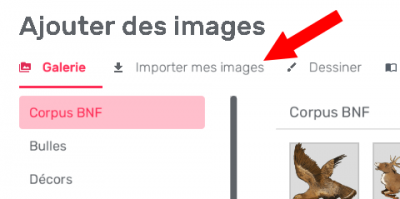
Il faut ensuite placer ces 2 images dans les 2 premières cases en les dimensionnant correctement
De la même manière que dans l’étape précédente, les élèves vont terminer l’histoire dans BNDF. Pour les productions supplémentaires qui auraient été réalisées en classe et qui n’ont pas été partagées, il est possible de mener le même travail d’échange et d’invention de fin de l’histoire au sein de la classe.
Etape 4 : Mutualisation et découverte des productions des classes
Période : du 7 février au 11 février 2022
Objectifs :
Maîtrise de la langue
- S’approprier le vocabulaire relatif à la BD (planche, vignette, bulle, onomatopée, cartouche).
- Identifier les codes d’écriture de la bande dessinée.
- Évaluation d’une production selon des critères définis
Apprentissages numériques
- Déposer un fichier sur un espace collaboratif
Matériel :
- Mur collaboratif des productions finales
Mise en oeuvre :
Lors de cette dernière étape, les classes vont déposer leurs productions sur le mur collaboratif du projet.
Après avoir complété le début des productions à l'étape précédente, cette fois il faut donc publier l'intégralité de la BD sur le mur. Il sera ainsi possible de retrouver les 3 productions initiales et de prendre connaissance de la fin proposée par l’autre classe. Pour cela, contrairement à l'étape 2, il faut choisir d'exporter la planche entière dans l'application. Le format d'export reste le même en .png.
Toutes les productions pourront être consultées par les élèves. Chaque classe pourra alors réinvestir les connaissances acquises sur la bande-dessinée pour analyser les productions des autres classes.
Pour identifier facilement les binômes, nous vous demandons à nouveau de nommer clairement les fichiers. Ainsi, vos productions se nommeront ainsi :
- classe1-ecole-commune-et-classe2-ecole-commune-1
- classe1-ecole-commune-et-classe2-ecole-commune-2
- classe1-ecole-commune-et-classe2-ecole-commune-3
Exemple : CE2-JJaurès-Vienne-et-CM2-VillettedeVienne-1
Ressources utiles
Générales
- Dossier Edumoov : https://www.edumoov.com/fiche-de-preparation-sequence/193383/culture-litteraire-et-artistique/ce2-cm1-cm2/la-bande-dessinee
- Dossier Edumoov : https://www.edumoov.com/fiche-de-preparation-sequence/3561/ecriture/cm1-cm2/ecrire-une-courte-histoire-en-bande-dessinee
- Fiches BDNF : https://bdnf.bnf.fr/bibliotheque-pedagogique.html
- Dossier enseignant La BD en classe : https://www.sne.fr/app/uploads/2019/11/BD_SNE-LaBDEnClasse_DossierEnseignant_INT_pages_V2_compressed.pdf
- Place de la BD en classe : https://www.sne.fr/actu/etude-la-place-de-la-bande-dessinee-dans-lenseignement/
- Les formats courts : https://bdnf.bnf.fr/fiches/Les%20formats%20courts.pdf
- Année 2020 de la BD sur Eduscol : https://eduscol.education.fr/1343/annee-2020-de-la-bande-dessinee
- Dossier pédagogique de Gaspard et le phylactère magique : http://www.editionsmosquito.com/ressources/livres/Dossier-pedagogique-Gaspard-Ed-MOSQUITO.pdf
Dessin :
- Les étapes de création d’un personnage de BD : https://youtu.be/I6mfThRt8Ak
- Dessiner le rire et le sourire : https://youtu.be/H9L8930UL3A
Liste des binômes de classe
Groupe A
Équipe 1
- Auberives Sur Vareze, CM1-CM2
- Saint Jean D'Avelanne, Ecole des 3 Villages, CM1-CM2
Équipe 2
- St Victor De Cessieu, CE2-CM1
- St Jean De Moirans, Ecole Vendémiaire
Équipe 3
- Le Bouchage, Anna Bordel, CM1-CM2
- Pont évêque, Françoise Dolto, CE2 CM2
Équipe 4
- La Tour Du Pin, Pasteur, CM1-CM2
- St Pierre De Mésage, CE2-CM1
Équipe 5
- Luzinay, Paul Germain, CM1-CM2
- Eydoche, Marie Louise Laurent, CE2-CM1-CM2
Équipe 6
- Cheyssieu, CM1-CM2
- Saint-Georges D'Espéranche, Ecole Mollié, CM1-CM2
Équipe 7
- Saint Martin d'Hères, Gabriel Péri, CM1-CM2
- Les Abrets En Dauphiné, La Batie Divisin, CM
Équipe 8
- Saint Didier De La Tour, Ecole Des Petits Cassolards, CM1
- Pont Evêque, Jacques Yves Cousteau, CM1-CM2
Équipe 9
- Bouge-chambalud, CE2-CM1
- Domarin, école René Fillet, CE2-CM1
Équipe 10
- La Côte Saint André, Classe 9
- Grenay, Hugues Aufray, CM2
Équipe 11
- Creys-mepieu, Ecole, Classe 3
- Fontaine, Ecole Jules Ferry, CM1-CM2 A
Équipe 12
- Voiron, Jean Moulin élémentaire, CE2-CM1
- Saint Egrève, La Monta, CM1-CM2
Groupe B
Équipe 1
- L'Isle D'abeau, Gs15 Les Trois Vallons, Cm1-cm2 C
- Saint Georges D'Espéranche, Ecole Mollié, CM2
Équipe 2
- La Côte St André, Classe 8
- La Motte-saint-martin, CE2-CM1-CM2
Équipe 3
- Champier, Ecole Primaire Auguste Goubet, CM1-CM2
- Seyssinet-pariset, élémentaire Village, CE2 - CM1 - CM2
Équipe 4
- Pontcharra, Villard Benoit, CM1-CM2
- Fontaine, Ecole Jules Ferry, CM1CM2
Équipe 5
- Maubec, école Primaire Le Sadiau, CM2
- Vizille, Ecole Du Chateau, CM2
Équipe 6
- L’Isle D’abeau, Coteau De Chasse, Cm1-cm2 a
- La Motte D'Aveillans, Le Bourg, CM1-CM2
Équipe 7
- Miribel Lanchâtre, école De Luc, CE2-CM
- Laffrey, Ecole, CE2-CM1
Équipe 8
- Vignieu, CM1-CM2
- Saint Laurent En Beaumont, CE2-CM1-CM2
Équipe 9
- Domarin, Ecole René Fillet, CM1-CM2
- Claix, Ecole Malhivert, CM1-CM2
Équipe 10
- Grenay, Hugues Aufray, CM1
- St Pierre De Mésage, CM1-CM2
Équipe 11
- Vaulx-milieu, Germaine Tillion, CM2
- Saint Guillaume, Primaire Publique, classe
jeu, 13/03/2025 - 11:51
177
Image

Pourquoi participer à ce projet ? Comment s'inscrire ? Quel est le déroulement ?
Contenu:

Pourquoi ce projet ?

De quoi s’agit-il ?
En 2020, année nationale de la BD, l’étude « La place de la Bande dessinée dans l’enseignement » dresse un panorama représentatif de la place de la BD dans les écoles, collèges et lycées en France. Elle a été présentée à l’occasion du Festival d’Angoulême.
De cette étude, il ressort principalement les enseignements suivants :
- La présence de la BD dans les établissements scolaires relève d’initiatives individuelles de professionnels passionnés ;
- Les enseignants et documentalistes qui font le choix de la BD comme support pédagogique témoignent de l’engouement des jeunes pour ce format;
- Selon eux, la BD constitue un levier privilégié pour construire des projets pédagogiques dans toutes les disciplines enseignées à l’école (littérature, sciences, philosophie, histoire, arts plastiques, éducation civique…)
- Alors que des planches de bandes dessinées ont intégré la plupart des manuels scolaires, l’utilisation des livres de BD est très restreinte dans les écoles, pour des raisons principalement budgétaires et de formation des enseignants.
Cette année, les ERUN de l’Isère souhaitent donc proposer un ensemble de projets dont le fil conducteur sera la Bande Dessinée afin de travailler ce support à l’aide d’outils numériques.
Au cycle 3, il s’agira de produire une courte bande dessinée de 4 cases, en collaboration avec des élèves d’autres classes participantes. Pour cela, les élèves utiliseront l’application la Fabrique à BD proposée par la Bibliothèque Nationale de France.
Chaque classe débutera une histoire et produira les 2 premières cases d’une planche de BD. Les classes échangeront ensuite les planches entre elles. Il faudra donc poursuivre l’histoire d’une autre classe dans les 2 cases suivantes. Pendant toute la durée du projet, les élèves vont découvrir les spécificités de la BD et mettre en œuvre ce qu’ils ont appris.
Quels intérêts les classes ont-elles à participer à un projet coopératif ?
- S’investir dans un projet innovant clé en main, rythmé par un échéancier, pour approfondir les notions ciblées.
- Publier ses propres productions afin de valoriser le travail des élèves et les motiver.
- Intégrer le numérique à ses pratiques pédagogiques.
- Se faire accompagner par les référents numériques.
Objectifs pour les enseignants
- Mettre en place des situations pédagogiques originales et motivantes, fondées sur la collaboration.
- S’approprier des ressources numériques qui pourront être réinvesties en autonomie dans d’autres projets.
Objectifs pour les élèves
- S'approprier les codes et les règles de la bande dessinée
- Développer sa créativité et stimuler son imagination
- Rédiger un récit cohérent
- Utiliser un logiciel de mise en page
Participation au projet
Les inscriptions sont ouvertes du mercredi 24 novembre 2021 au mercredi 8 décembre 2021.
Cliquez ici pour vous inscrire !
Comment s’organiser ?
Le projet est conçu pour proposer en parallèle des activités de maîtrise de la langue et des activités de production numérique. Les étapes décrites ci-dessous sont présentées à titre indicatif. Vous pouvez adapter les durées et les contenus en fonction de vos choix. Cependant, il est important de respecter les échéances où une mise en commun est prévue (en gras dans le tableau).
jeu, 13/03/2025 - 12:31
176
Image

Leximage+ est une application gratuite qui permet de consulter et de créer des imagiers multimédias. Elle est disponible pour iOs, Android, Windows, MacOS et Linux.
Contenu:
,
Leximage+ est une application gratuite qui permet de consulter et de créer des imagiers multimédias. Elle ne fonctionne pas en ligne, mais est disponible pour iOs, Android, Windows, MacOS et Linux.
Fichier
lun, 24/03/2025 - 10:11
175
Image

Contenu:
,
,
,
On assiste actuellement à une multiplication des démarches pédagogiques intégrant le jeu, comme en témoigne cette lettre d'information Edu'Num de décembre 2019 sur la ludification, ou cet article proposé sur le site des enseignants documentalistes de l'Académie de Toulouse.
La ludification (« gamification » en anglais) et la pratique du jeu sérieux (« serious game ») et du jeu d’évasion (« escape game » ) ont toute leur place désormais à l'école.
Il est tout a fait possible de transposer ces nouvelles situations d'apprentissage en formation professionnelle.
La DANE de l'Académie de Créteil propose trois parcours d'autoformation intitulés "60 minutes pour enseigner ...avec le code, ...les datas et les escape games", présentés ici sur le site Primabord.
Voici ci-dessous quelques ressources qui permettent de créer facilement des activités interactives, et utilisables sur tout support : ordinateur, tablette...
Escape Game:
Activités interactives, sondages, votes et quizz en ligne
|
|
Digistorm |
| Kahoot | |
| Quizinière | |
| Learning apps |
Liens pour concevoir du contenu enrichi
Tutoriel en image...
Fichier
mer, 12/02/2025 - 08:36
174
Image

Quelques applications essentielles pour une exploitation de sa tablette professionnelle
Contenu:
,
,
,
Quelques tutoriels permettant de prendre en main des applications essentielles pour une exploitation de sa tablette professionnelle
Tablette Androïd
lun, 24/03/2025 - 10:13

